亲爱的朋友们,你们有没有遇到过这样的烦恼:在使用Skype耳机通话时,突然发现耳机里没有声音了呢?这可真是让人头疼啊!别急,今天我就来给大家详细解析为什么Skype耳机会没有声音,以及如何解决这个问题。
一、耳机没声音的原因
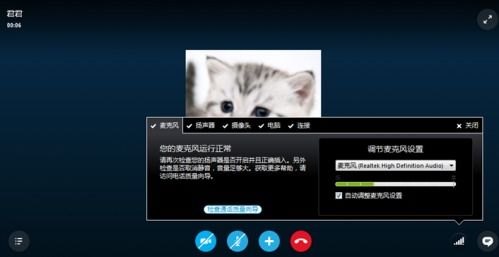
1. 耳机连接问题:首先,我们要检查耳机是否正确地插入了电脑的音频接口。有时候,耳机插头可能因为松动或者损坏而无法正常工作。
2. 音频设备设置问题:电脑的音频设备设置可能出现了问题,导致耳机无法正常使用。
3. 麦克风问题:有时候,麦克风可能被静音了,或者音量设置得太低,导致对方听不到你的声音。
4. 驱动程序问题:电脑或耳机的驱动程序可能过时或损坏,导致耳机无法正常工作。
5. Skype软件问题:Skype软件本身可能出现了问题,导致耳机无法正常使用。
二、解决耳机没有声音的方法
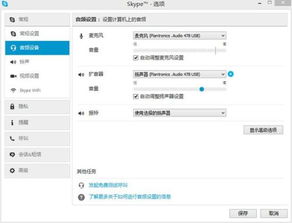
1. 检查耳机连接:首先,我们要检查耳机是否正确地插入了电脑的音频接口。如果耳机插头松动或者损坏,请更换新的耳机插头。
2. 检查音频设备设置:进入控制面板,选择“声音和音频设备”,然后选择“音频”选项卡。在这里,我们可以看到所有已安装的音频设备。确保Skype使用的音频设备被选中,并且没有被静音。
3. 检查麦克风设置:在“声音和音频设备”中,选择“录音”选项卡。在这里,我们可以看到所有已安装的麦克风设备。确保Skype使用的麦克风设备被选中,并且没有被静音。
4. 更新驱动程序:进入设备管理器,找到音频设备,右键点击并选择“更新驱动程序”。如果驱动程序过时或损坏,请尝试更新驱动程序。
5. 重装Skype软件:如果以上方法都无法解决问题,可以尝试重装Skype软件。
6. 检查网络连接:有时候,网络连接不稳定也会导致耳机没有声音。请确保你的网络连接稳定。
7. 联系Skype客服:如果以上方法都无法解决问题,可以联系Skype客服寻求帮助。
三、预防耳机没有声音的方法

1. 定期检查耳机连接:定期检查耳机是否正确地插入了电脑的音频接口,避免因为耳机插头松动或损坏而导致耳机没有声音。
2. 定期检查音频设备设置:定期检查音频设备设置,确保音频设备没有被静音。
3. 定期更新驱动程序:定期更新电脑和耳机的驱动程序,确保驱动程序不会过时或损坏。
4. 保持网络连接稳定:保持网络连接稳定,避免因为网络连接不稳定而导致耳机没有声音。
Skype耳机没有声音的原因有很多,但只要我们按照以上方法逐一排查,相信一定能够找到解决问题的方法。希望这篇文章能够帮助到大家,让我们的Skype通话更加顺畅!
